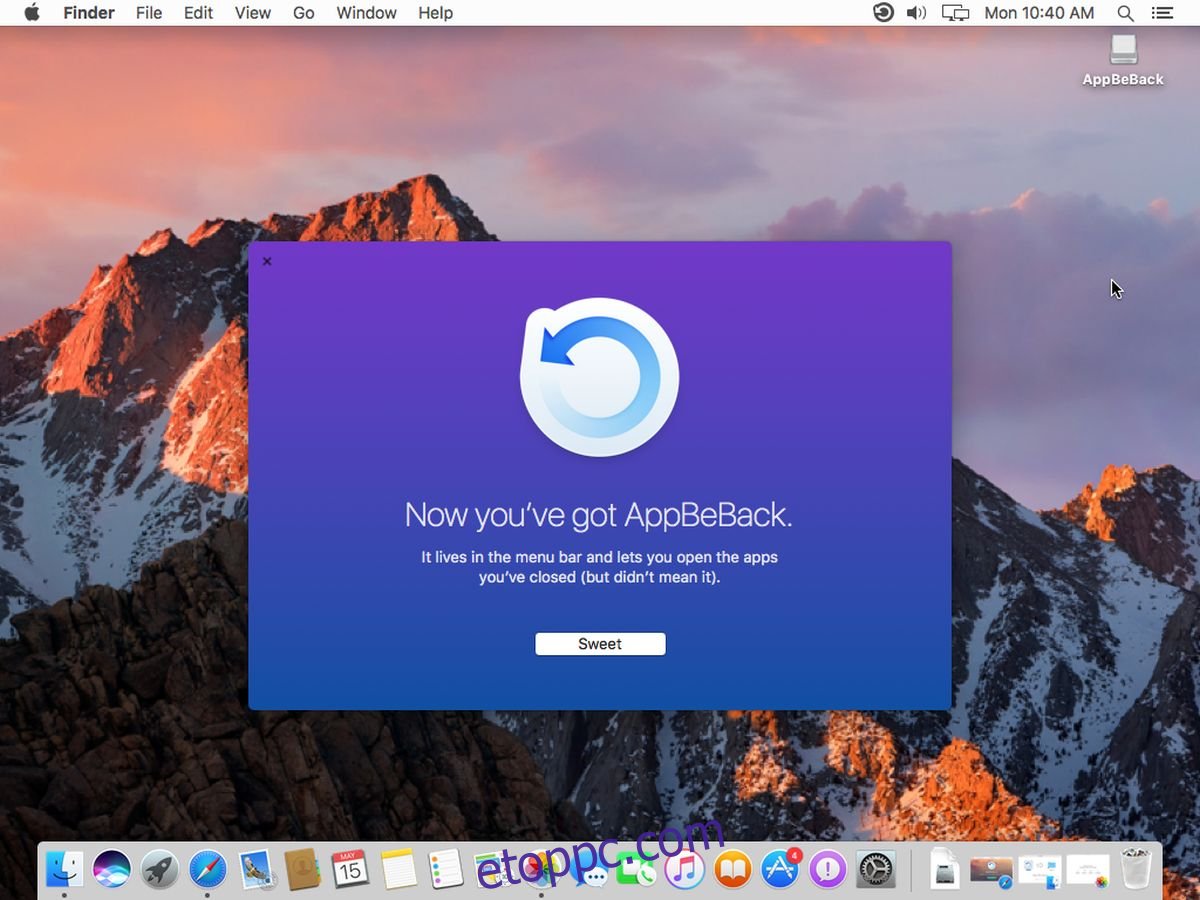MacOS rendszeren egy alkalmazás bezárása és kilépése két különböző dolog. Amikor bezár egy alkalmazást, bezárja az összes ablakát. Amikor kilép egy alkalmazásból, kilép belőle. A különbség az, hogy egy zárt alkalmazás technikailag még mindig fut. Ha újra kinyitod, sokkal gyorsabban nyílik ki. Egyes alkalmazások nem tesznek különbséget a bezárás és a kilépés között. Ha bezár egy alkalmazást, azzal egyúttal gyakorlatilag ki is lép. Az App Be Back egy ingyenes macOS-alkalmazás, amely lehetővé teszi a nemrégiben kilépett alkalmazások megnyitását egy billentyűparancs segítségével. Ha nemrégiben kilépett több alkalmazásból, fordított sorrendben újra megnyithatja őket. Az App Be Back olyan, mint a legutóbb bezárt lapok bezárásának visszavonása a böngészés során, kivéve az alkalmazásoknál.
Töltse le és futtassa az App Be Back alkalmazást. Visszavonhatja a kilépést, vagy megnyithatja a nemrégiben kilépett alkalmazásokat a macOS rendszeren minden olyan alkalmazás esetében, amelyet az App Be Back futtatása után zárt ki. Ha kilép egy alkalmazásból, amikor az App Be Back nem futott, az nem tudja újra megnyitni. Az alkalmazás egy billentyűparancson és a menüsor ikonján keresztül működik.

A nemrégiben kilépett alkalmazások megnyitásához egyszerűen érintse meg a Shift+Command+W billentyűparancsot. Ezzel megnyitja a nemrégiben kilépett alkalmazást. Ha ismét megérinti a parancsikont, akkor megnyílik az alkalmazás, amelyet az előző alkalmazás előtt zárt ki.
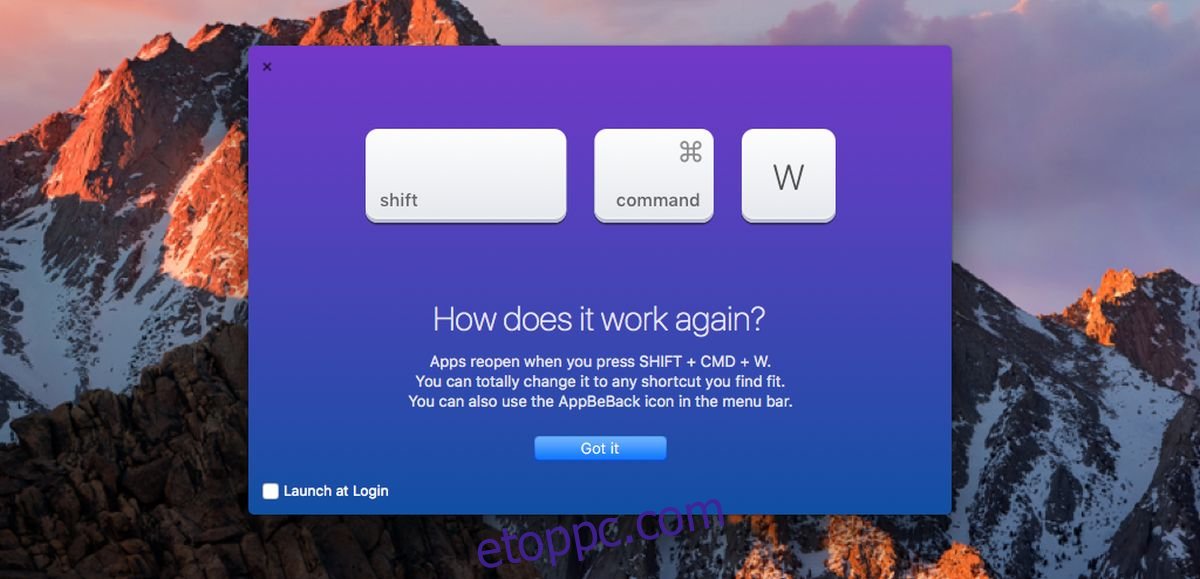
Például, ha ebben a sorrendben lép ki a Safariból, a Fotókból és a Naptárból, a Shift+Command+W gyorsbillentyű első megérintésekor megnyílik a Naptár alkalmazás. Ha másodszor is megérinti, megnyílik a Fotók. Harmadszori megérintésével megnyílik a Safari.
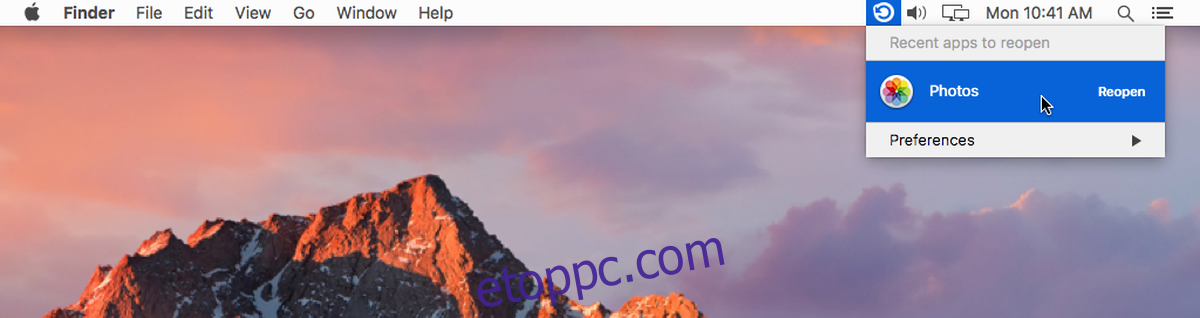
Beállíthatja, hogy az App Be Back megnyíljon bejelentkezéskor. A parancsikont testreszabhatja bármire, amit akar. Az alkalmazás parancsikonjának testreszabásához és az előzmények törléséhez kattintson az alkalmazás ikonjára a menüsorban.
Az alkalmazás menüjében válassza a „Billentyűparancs módosítása” lehetőséget, hogy rögzítse saját parancsikonját az alkalmazáshoz. Válassza az „Előzmények törlése” lehetőséget a nemrég bezárt alkalmazások előzményeinek törléséhez. Ha azt szeretné beállítani, hogy az App Be Back fusson bejelentkezéskor, válassza az alkalmazás menüsorának menüjéből a „Bevezető megjelenítése” lehetőséget. A bevezető képernyőn indítás bejelentkezéskor lehetőség van.
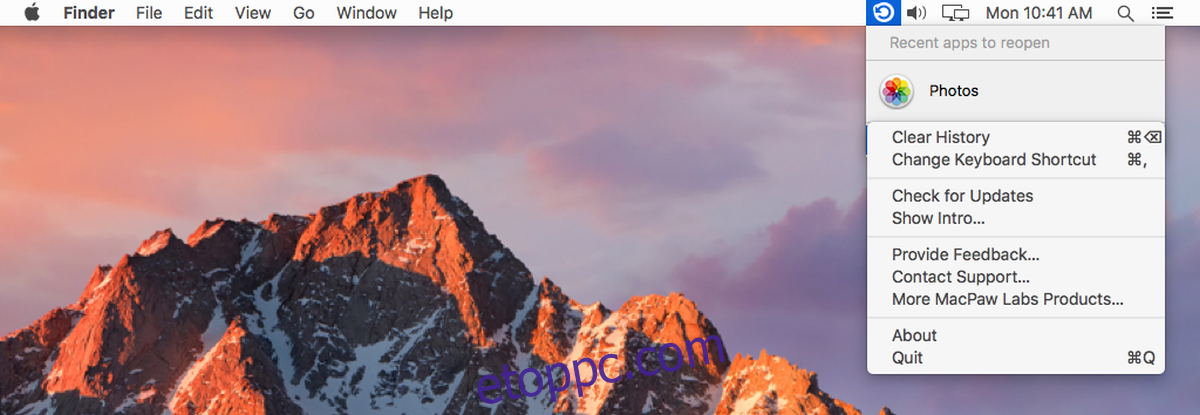
Az App Be Back egy nagyon ügyes alkalmazás. Az egyetlen hiányzó dolog talán az alkalmazás menüsor ikonjának elrejtése. Tökéletesen működik pusztán a billentyűkóddal, és a menüsor ikonjára ritkán van szükség. Lehet, hogy szüksége lesz rá az alkalmazás billentyűparancsának megváltoztatásához, de ez nem ismétlődő igény.
Töltse le a Be Back alkalmazást macOS-hez